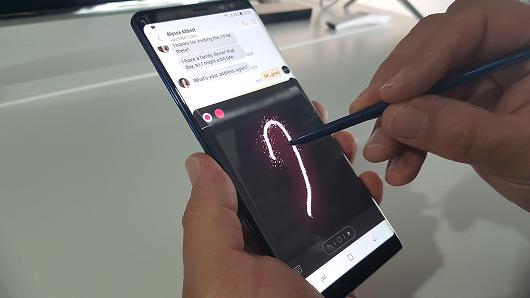گلکسی نوت 8 سامسونگ یک تلفن هوشمند خارقالعاده است که به شما امکان کنترل و ویژگیهای بیشتری با استفاده از قلم S Pen میدهد. یکی از این ویژگی های فوق العاده، پیام زنده یا لایو مسیج (Live message) است که به شما امکان می دهد پیام های خود را با استفاده از متن، نقاشی و پس زمینه ایجاد کنید. در این پست روش استفاده از لایو مسیج در نوت 8 آموزش داده میشود. بیان میگردد که:
- چگونه یک پیام زنده ایجاد کنید؛
- چگونه تغییر رنگ بدهید؛
- چگونه ضخامت خصوط را افزایش یا کاهش دهید؛
- چگونه افکت اضافه نمایید؛
- چگونه پیام های زنده قبلی را ببینید؛
- چگونه یک پس زمینه برای پیام زنده خود تعیین نمایید.
چگونه یک پیام زنده جدید ایجاد کنیم؟
ایجاد یک پیام زنده جدید، هنگامی که شما این ویجت را باز میکنید بسیار آسان است. برای ایجاد آن فقط باید S Pen را بردارید و پاپ آپ ظاهر شده را انتخاب کنید.
- باز کردن لایو مسیج با بیرون کشیدن قلم S Pen از نوت 8 خود.
- پیام را که میخواهید ارسال کنید، ایجاد نمایید.
- سپس Done نمایید.

چگونه رنگ نوشتاری را در یک پیام زنده تغییر دهیم؟
پیام های زنده یک راه عالی برای اضافه کردن انیمیشن و رنگ برای ارسال پیام به دوستان و خانواده است. اما این مورد مشمول این می شود که قادر به تغییر رنگ پیام باشید.
- با بیرون کشیدن قلم S Pen، پیام زنده را باز کنید.
- به آیکون رنگ در گوشه سمت چپ ضربه بزنید.
- حال یک رنگ جدید برای پیام خود انتخاب نمایید.

چگونگی تغییر ضخامت خطوط؟
شما زمانی قادر به تغییر ضخامت خطوط پیام خود خواهید بود که آن را رسم کنید. خوشبختانه، تغییر ضخامت خطوط شما فقط در یک لحظه قابل انجام است.
- یک پیام زنده را با بیرون کشیدن S Pen باز کنید.
- به آیکون ضخامت در گوشه سمت چپ ضربه بزنید.
- برای تنظیم ضخامت خطوط پیام خود از نوار لغزنده استفاده نمایید.

چگونگی ایجاد تغییرات افکت در متن؟
هنگامی که یک پیام جدید را می نویسید، سه افکت مختلف وجود دارد که می توانید برای آن استفاده کنید.
- با بیرون کشیدن قلم S Pen، پیام زنده را باز کنید.
- آیکون افکت در گوشه سمت چپ را انتخاب نمایید.
- برای انتخاب یک افکت متنی جدید روی آن ضربه بزنید.

نحوه مشاهده پیام های قبلی
- پیام زنده را با بیرون کشیدن S Pen باز کنید.
- مجموعه (Collection) را انتخاب نمایید.
- حال برای باز کردن پیام قبلی روی آن ضربه بزنید.

چگونه یک پس زمینه اضافه کنیم؟
اگر شما واقعا می خواهید پیام های خود را سفارشی نمایید، می توانید به آن پس زمینه اضافه کنید. به این معنی که شما می توانید بر روی عکس ها نقاشی و آنها را به جای نوشته، ارسال نمایید.
- پیام زنده را با بیرون کشیدن S Pen باز کنید.
- روی بکگراند ضربه بزنید.
- حال عکس خود از گالری برای بکگراند انتخاب نمایید.